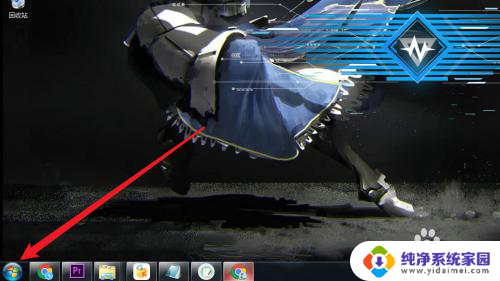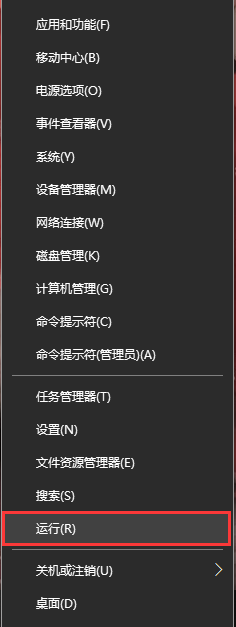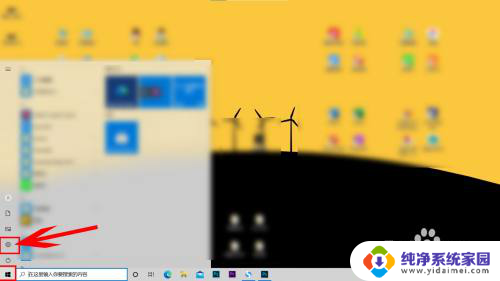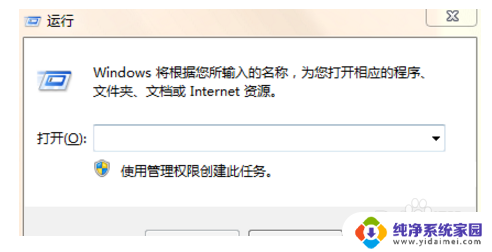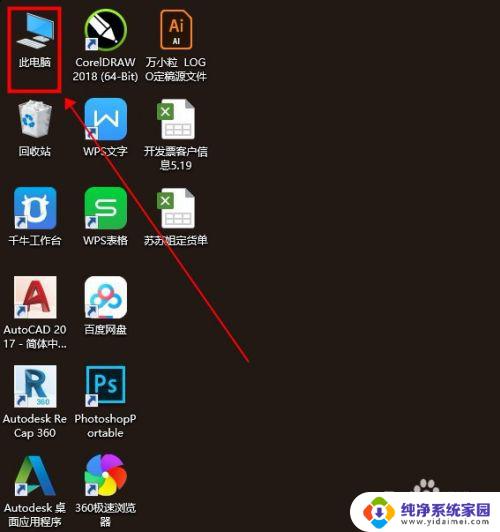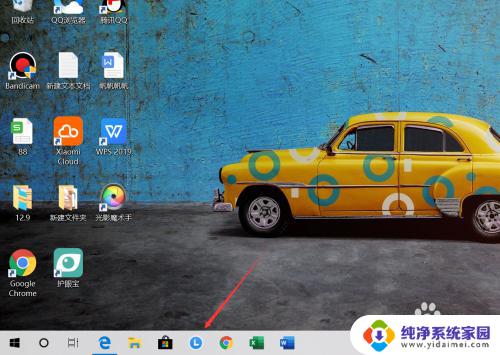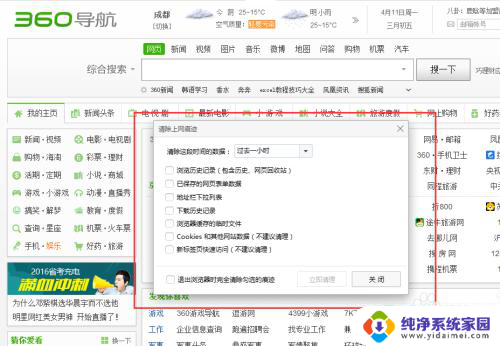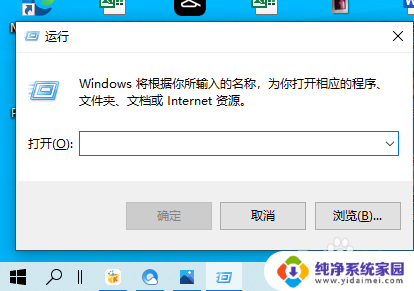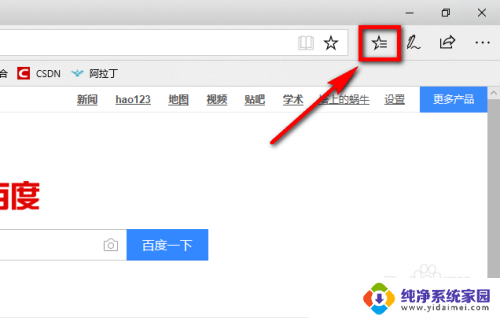电脑风扇清理 如何清理台式电脑散热器
更新时间:2023-07-28 11:01:40作者:yang
随着夏季的到来,不少电脑爱好者开始为自己的台式电脑烦恼散热问题,长时间运行后,电脑内部的灰尘和杂物会不断堆积在散热器和风扇上,阻碍空气流动,导致散热不畅,影响电脑的性能甚至损坏主机。因此电脑风扇清理和台式电脑散热器清理变得至关重要。下面就随我们一起来了解一下如何正确清理电脑散热器和风扇,保障电脑运行效果和寿命。
具体步骤:
1.先将电脑关机,切断电源。在箱体后面找到固定螺丝,用十字螺丝刀逆时针取出,再用手朝外方向拉动外壳,就可以拿掉箱盖,如图。

2.打开后,箭头位置就是我们需要清理的风扇部件,一般是固定在箱体面上有四个螺丝,拆除方法同上,同时记得拔掉链接的排线。

3.用准备好的牙刷,对风扇上各部位灰尘清理一遍。

4.接着,用镊子夹住棉球对无法刷掉的灰尘,比如扇叶子,进行擦拭。

5.对于内部微细除的脏污,可以借助缝衣针,再次去除。最后,重新组装上并固定风扇,安上箱壳即可。

这就是电脑风扇清理的全部内容,如果您遇到相同的情况,可以按照本文提供的方法尝试解决。